
Peter Holmes
0
1557
31
 Безопасность может быть непреодолимой проблемой - существует так много потенциальных проблем, о которых нам нужно подумать при защите наших компьютеров, наших учетных записей в Интернете и наших беспроводных сетей. Этот список должен помочь упростить вещи - следуйте этому контрольному списку, и вы будете на пути к тому, чтобы оставаться в безопасности в опасном Интернете.
Безопасность может быть непреодолимой проблемой - существует так много потенциальных проблем, о которых нам нужно подумать при защите наших компьютеров, наших учетных записей в Интернете и наших беспроводных сетей. Этот список должен помочь упростить вещи - следуйте этому контрольному списку, и вы будете на пути к тому, чтобы оставаться в безопасности в опасном Интернете.
Многие проблемы безопасности вызваны другими людьми, будь то компания, выпускающая программное обеспечение с опасными дырами в безопасности, или веб-сайт, взломанный и утечка наших паролей. Хотя мы не можем остановить возникновение этих проблем, мы можем уменьшить опасность.
Используйте учетную запись пользователя с ограниченными разрешениями
Использование учетной записи администратора без защиты - как это делали большинство людей в Windows XP - подвергает вас риску. Чтобы быть в безопасности, вы должны использовать учетную запись пользователя с ограниченными разрешениями. Это не позволяет программам модифицировать вашу систему без запроса вас. Если вы используете Windows 7 (или даже Windows Vista), убедитесь, что у вас включен контроль учетных записей. UAC позволяет использовать ваш компьютер с учетной записью администратора, но вам все равно будет предложено, когда программы захотят разрешения администратора.
Чтобы проверить настройки UAC, нажмите кнопку «Пуск», введите UAC в меню «Пуск», нажмите клавишу «Ввод» и убедитесь, что ползунок установлен где-то выше. Никогда не уведомлять.

Если вы используете Windows XP, использование стандартной учетной записи пользователя может быть хорошей идеей, но это сложнее, поскольку большинство программ предполагает, что у нее есть права администратора в Windows XP. Если вы используете Windows XP, возможно, вам все равно придется скоро обновиться - обновления безопасности для Windows XP прекратятся в апреле 2014 года.
Используйте хорошие методы паролей
Многие люди используют слабые, легко угадываемые пароли в Интернете. Даже если они этого не сделают, они будут повторно использовать надежные пароли на нескольких сайтах. Оба опасны.
Выбирайте надежные пароли, которые не являются просто словарными словами - выбирайте те, которые будет сложно угадать взломщику или компьютерной программе. Вам также следует использовать хорошие вопросы безопасности - если кто-то может войти в ваш аккаунт, зная школу, в которую вы ходили (общедоступная часть информации), это проблема. Чтобы получить помощь в выборе надежных паролей и вопросов безопасности, проверьте:
- Как создать надежный пароль, который вы не забудете Как создать надежный пароль, который вы не забудете Как создать надежный пароль, который вы не забудете Знаете ли вы, как создать и запомнить хороший пароль? Вот несколько советов и рекомендаций по созданию надежных отдельных паролей для всех ваших учетных записей в Интернете..
- Как создать секретный вопрос, который никто не может догадаться Как создать секретный вопрос, который никто не может догадаться Как создать секретный вопрос, который никто не может угадать В последние недели я много писал о том, как создавать учетные записи в Интернете возмещена. Типичная опция безопасности - настройка секретного вопроса. Хотя это потенциально обеспечивает быстрый и простой способ ...
Вы также должны использовать разные пароли на каждом сайте. Это очень важно. Когда высококлассный веб-сайт подвергается риску - у LinkedIn, Yahoo, Last.fm и eHarmony все были утечки пароля в прошлом году - взломщики могут посмотреть на просочившийся список комбинаций адреса электронной почты и пароля и попробовать их на других сайтах. Если вы зарегистрируетесь на веб-сайте со своим адресом электронной почты и используете тот же пароль, который вы используете для своей учетной записи электронной почты, люди могут легко войти в вашу учетную запись электронной почты. Если вы повторно используете пароль на других веб-сайтах, они также могут получить доступ к этим учетным записям. Использование уникального пароля везде помогает вам ограничить ущерб.
Храните ваши пароли в менеджере паролей
Запоминание надежных уникальных паролей для каждого сайта может быть затруднено. Вот тут-то и приходит менеджер паролей. Мы говорили о стратегиях управления паролями. Использование стратегии управления паролями для упрощения вашей жизни. Использование стратегии управления паролями для упрощения вашей жизни. Практически невозможно следовать советам, касающимся паролей: используйте надежный пароль, содержащий цифры, буквы и специальные символы; меняйте его регулярно; придумайте совершенно уникальный пароль для каждой учетной записи и т. д. прежде, и менеджер паролей является одним из лучших. Некоторые из лучших менеджеров паролей включают LastPass, который шифрует ваши пароли и сохраняет зашифрованный файл на серверах LastPass, где вы можете получить к нему доступ из любого места, и KeePass, который хранит зашифрованную копию ваших паролей на вашем компьютере - вы несете ответственность за резервное копирование, хотя вы можете синхронизировать его с Dropbox или другим облачным сервисом хранения данных. Облачное хранилище данных - Dropbox, Google Drive, SkyDrive и другие. Облачное хранилище данных - Dropbox, Google Drive, SkyDrive и другие. , с долгожданной записью от Google и обновленным SkyDrive от Microsoft. Dropbox долгое время оставался неизменным среди крупных игроков, но это изменилось… .
- Использование KeePass для защиты ваших сетевых учетных записей Использование Keepass для защиты ваших сетевых учетных записей Использование Keepass для защиты ваших сетевых учетных записей
Настройка двухфакторной аутентификации
Если кто-то получает доступ к вашему паролю, двухфакторная аутентификация не позволяет им получить доступ к вашей учетной записи. С двухфакторной аутентификацией вам понадобится больше, чем просто пароль для входа на сайт - вам также понадобится специальный, чувствительный ко времени ключ. Эти ключи часто генерируются мобильным приложением или отправляются вам с помощью SMS. Различные службы поддерживают двухфакторную аутентификацию, в том числе Google Google рекомендует двухэтапный процесс для защиты вашей учетной записи [Новости] Google рекомендует двухэтапный процесс для защиты вашей учетной записи [Новости] Большинство опытных пользователей Интернета, вероятно, имеют хотя бы одну учетную запись Google - в основном потому, что Google, хорошо это или плохо, пересекается со многими другими веб-сайтами, поэтому трудно не использовать…, Facebook. Как использовать авторизацию на Facebook и Генератор кода на Android Как использовать авторизацию на Facebook и Генератор кода на Android Чтобы обезопасить ваше устройство, мы покажем вам, как настроить разрешения на вход и генератор кода на Facebook для Android. , Dropbox, LastPass LastPass Premium: побалуйте себя лучшим управлением паролями когда-либо [Награды] LastPass Premium: побалуйте себя наилучшим управлением паролями когда-либо [Награды] Если вы никогда не слышали о LastPass, извините, что у вас есть жил под скалой. Тем не менее, вы читаете эту статью, поэтому вы уже сделали шаг в правильном направлении. LastPass… и Blizzard Battle.net 4 приложения, которые должен иметь каждый игрок Diablo 3 на своем устройстве [iOS] 4 приложения, которые должен иметь каждый игрок Diablo 3 на своем устройстве [iOS] Когда что-то популярно, обычно существует множество мобильных приложений, которые попал на рынок в попытке нажиться на популярности. Diablo 3 не является исключением. Тем не менее, один взгляд на ... .
- Что такое двухфакторная аутентификация, и почему вы должны использовать ее Что такое двухфакторная аутентификация, и почему вы должны использовать ее Что такое двухфакторная аутентификация и почему вы должны использовать ее Двухфакторная аутентификация (2FA) - это метод безопасности это требует двух разных способов подтверждения вашей личности. Это обычно используется в повседневной жизни. Например, для оплаты кредитной картой требуется не только карта,…
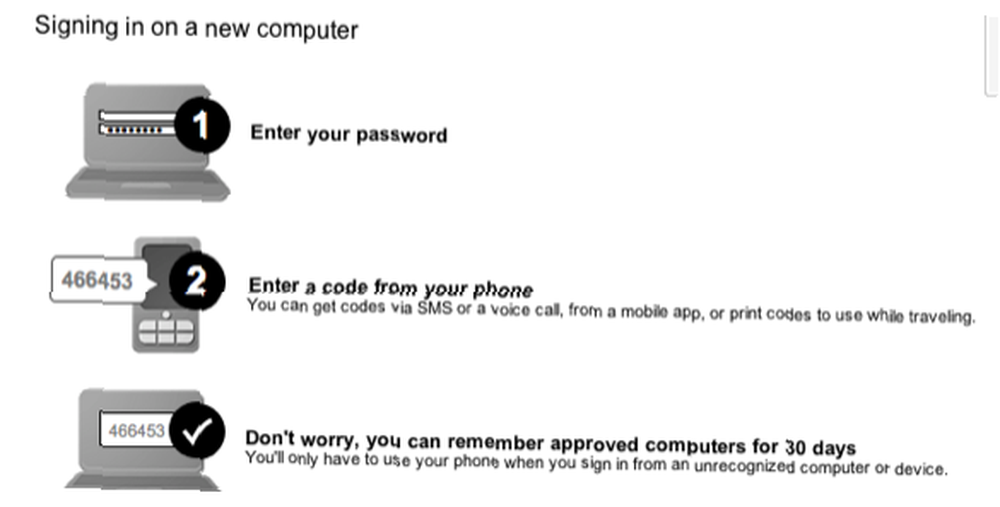
Часто устанавливайте обновления
Вы должны часто устанавливать обновления для Windows 3 Причины, по которым вы должны работать Последние обновления и обновления безопасности для Windows 3 Причины, по которым вы должны запускать последние обновления и обновления безопасности для Windows Код, который составляет операционную систему Windows, содержит дыры в петлях безопасности, ошибки, несовместимости или устаревшие элементы программного обеспечения. Короче говоря, Windows не идеальна, мы все это знаем. Обновления и обновления для системы безопасности устраняют уязвимости ... и другое программное обеспечение на вашем компьютере, особенно веб-браузеры и плагины, такие как Flash и Java. Является ли Java небезопасным и следует ли его отключать? Является ли Java небезопасным и стоит ли его отключать? Java-плагин Oracle становится все менее популярным в Интернете, но в новостях он становится все более и более распространенным. Позволяет ли Java инфицировать более 600 000 компьютеров Mac или Oracle ... В то время как обновления могут быть хлопотами Почему приложения требуют от меня обновления и я должен слушать? [Windows] Почему приложения требуют от меня обновления и следует ли мне слушать? [Windows] Уведомления об обновлении программного обеспечения кажутся постоянным спутником на каждом компьютере. Каждое приложение хочет регулярно обновляться, и они нападают на нас уведомлениями, пока мы не сдадимся и не обновимся. Эти уведомления могут быть неудобными, особенно ... они необходимы. Плохие парни постоянно находят дыры в программном обеспечении, которые нужно подключить.
Настройка Windows Update и другого программного обеспечения на вашем компьютере для автоматической проверки и установки обновлений - это простой способ оставаться в безопасности, не задумываясь об этом. Чтобы убедиться, что Центр обновления Windows настроен на автоматическую установку обновлений, нажмите Пуск, введите Центр обновления Windows и нажмите Enter. Нажмите ссылку «Изменить параметры» на боковой панели, чтобы просмотреть параметры обновления..
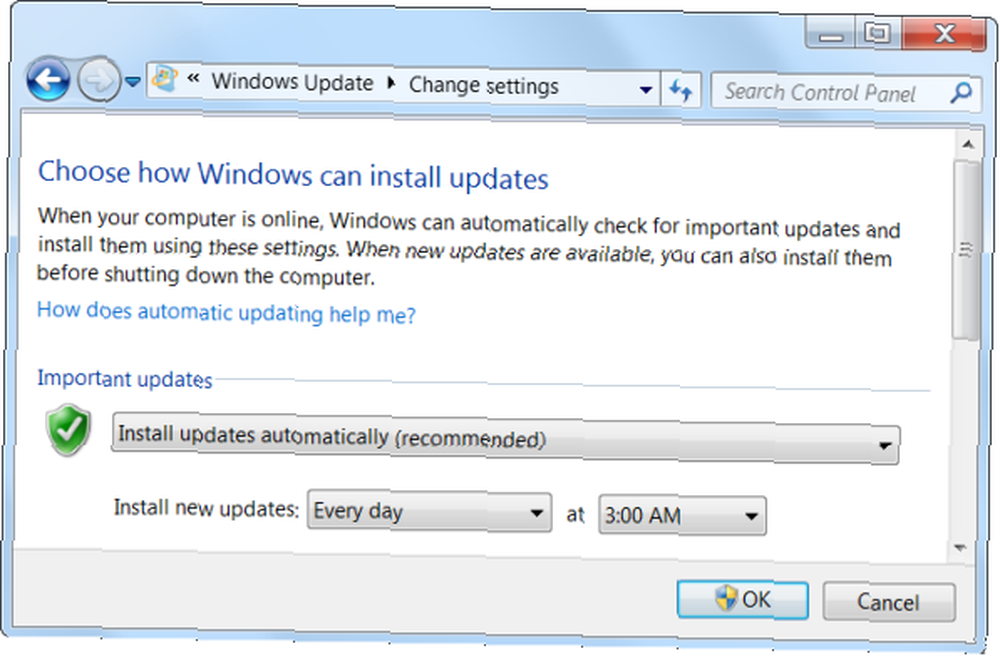
Используйте антивирус
Антивирус является важным уровнем защиты. Хотя вы можете попытаться оставаться в безопасности, обновляя свое программное обеспечение, посещая только безопасные веб-сайты и устанавливая только надежное программное обеспечение, всегда есть вероятность, что что-то может пробиться. Новая дыра в безопасности в вашем браузере может быть использована, или надежный веб-сайт может быть взломан.
Антивирусная программа - это еще одна линия защиты. Вам не нужно ничего платить за антивирус - есть несколько отличных бесплатных опций. Если у вас установлен антивирус, оставьте его в настройках сканирования по умолчанию, который будет автоматически сканировать все в фоновом режиме. Антивирусные программы обычно выполняют регулярное сканирование всей системы, поэтому вам не нужно беспокоиться о том, чтобы инициировать сканирование самостоятельно..
- Бесплатное сравнение антивирусов: 5 популярных вариантов «Идем с ног на голову» Бесплатное сравнение антивирусов: 5 популярных вариантов «Идем с ног до головы» Бесплатное сравнение антивирусных программ: 5 популярных вариантов «Идем с ног до головы» Что является лучшим бесплатный антивирус? Это один из самых распространенных вопросов, которые мы получаем на MakeUseOf. Люди хотят быть защищенными, но они не хотят платить ежегодную плату или использовать ...
Проверьте свой брандмауэр
Вы также должны использовать брандмауэр. Как работает брандмауэр? [MakeUseOf Объясняет] Как работает брандмауэр? [MakeUseOf Объясняет] Есть три компонента программного обеспечения, которые, по моему мнению, составляют основу достойной настройки безопасности на вашем домашнем ПК. Это антивирус, брандмауэр и менеджер паролей. Из них ... - если вы используете стандартный потребительский маршрутизатор, он уже эффективно функционирует как брандмауэр. Даже если вы не используете маршрутизатор, Windows поставляется со встроенным брандмауэром. Чтобы убедиться, что ваш брандмауэр работает нормально, вы можете использовать тест GRC Shields-Up, который сканирует ваш IP-адрес и определяет, блокирует ли ваш брандмауэр доступ к сетевым портам.
Защитите свой Wi-Fi
Защита вашей сети Wi-Fi особенно важна. Если вы выберете неправильные настройки для своих сетей Wi-Fi и оставите их открытыми для общественности, у вас могут возникнуть всевозможные проблемы - от отслеживания ваших действий в Интернете до тех, кто использует ваше подключение к Интернету для незаконных действий, которые можно отследить назад к вам.
Убедитесь, что вы используете шифрование для своей беспроводной сети - вам нужно будет ввести фразу-пароль при подключении нового устройства к вашей сети. Вы также должны использовать WPA или WPA2 в качестве типа шифрования - старое WEP-шифрование может быть нарушено.
Чтобы изменить настройки шифрования, перейдите на страницу веб-администрирования вашего маршрутизатора. 7 Основные функции беспроводного маршрутизатора, которые вы должны использовать 7 Основные функции беспроводного маршрутизатора, которые вы должны использовать Если вы считаете, что единственной задачей беспроводного маршрутизатора является подключение вас к миру Интернета, Вы упускаете много его удивительного совершенства. Конечно, может быть, все, что вам нужно, это Интернет ... (вы найдете инструкции для доступа к этой странице в руководстве к вашему маршрутизатору) и посмотрите раздел о безопасности беспроводной сети.
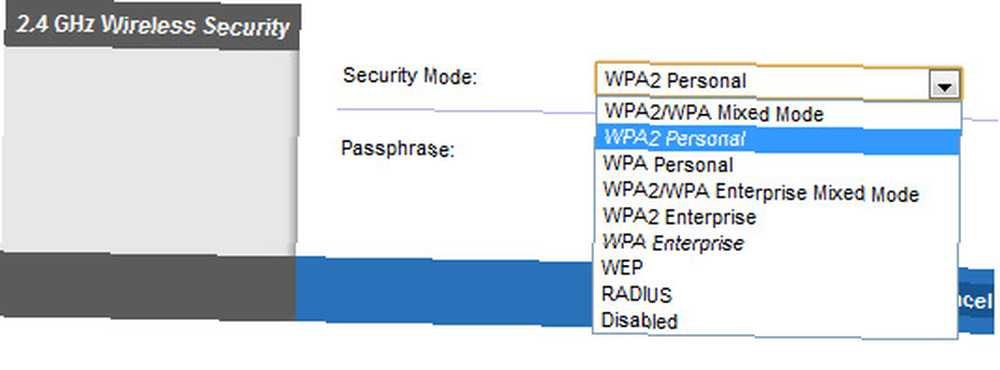
Есть ли у вас какие-либо другие советы по безопасности, чтобы поделиться? Оставьте комментарий и дайте нам знать, что вы делаете, чтобы оставаться в безопасности онлайн.
Изображение предоставлено: отметка на зеленом замке через Shutterstock











